Определения:
P2P-технология – технология построения сети распределенных равноправных узлов по принципу децентрализации.
В существующих сегодня реализациях P2P файлообменных сетей, изначально был использован смешанный подход, с присутствием
выделенных узлов (и/или серверов), однако в последние несколько лет все самые крупные сети включили поддержку протоколов, обеспечивающих полностью
автономное функционирование сети без серверов – чистый P2P-подход.
P2P сеть – множество узлов (компьютеров, смартфонов и пр.), объединенных в единую систему и взаимодействующих посредством
P2P протокола.
P2P-протокол — сетевой протокол, обеспечивающий возможность создания и функционирования сети равноправных узлов, их взаимодействия.
Протоколом, или набором протоколов, определяется логическая топология сети, механизм подключения и отключения узлов от сети, а также алгоритм взаимодействия узлов. Решение таких задач, как коррекция ошибок, форматы сообщений и служебных запросов и откликов, протоколы маршрутизации в условиях постоянного подключения и отключения узлов – также определяется протоколом P2P.
В модели стека сетевых протоколов TCP/IP протоколы P2P относятся к прикладному уровню, таким образом, P2P сеть является наложенной сетью (overlay), функционирующей поверх сети Интернет и использующей существующие транспортные протоколы TCP или UDP.
Клиентская программа P2P, или просто «клиент» – программа, которая реализует функциональность узла, сама является реализацией
заложенного в основу сети P2P протокола. Клиент может запрашивать сервер или выделенные узлы, получать ответ с информацией о запрошенных файлах, узлах на
которых они находятся, и далее уже работать напрямую с указанными узлами. В последних реализациях клиентов, заложена также возможность обмена служебной
информацией, построения запросов и поиска ресурсов клиентом во всей сети без участия серверов.
ID узла – уникальный идентификатор узла, вычисляется с помощью хеш-функции из IP – адреса и дополнительной информации
(имени компьютера, MAC-адреса сетевой карты и пр.). Присваивается при регистрации в сети P2P и используется для идентификации узла.
Как распространяются музыкальные файлы в Интернете в сети P2P?
Термин P2P (или PtP) является сокращением от Peer-to-Peer . Он используется для описания метода обмена файлами между многими пользователями через Интернет. Возможно, одной из самых печально известных P2P-сетей, когда-либо существовавших в Интернете, была оригинальная служба обмена файлами Napster. Миллионы пользователей смогли бесплатно загрузить (и поделиться) MP3-файлами до того, как служба была закрыта из-за нарушения авторских прав.
О P2P следует помнить, что файл (например, MP3 или видеоклип) загружается не только на ваш компьютер. Загруженные вами данные также загружаются всем остальным пользователям, которым нужен тот же файл.
Как файлы совместно используются в сети P2P?
Проект сети P2P иногда называют децентрализованной моделью связи. Это просто означает, что для распространения файлов не задействован центральный сервер. Все компьютеры в сети действуют как сервер и клиент – отсюда и термин peer. Большим преимуществом децентрализованной P2P-сети является доступность файлов. Если один узел отключается от сети, существуют другие компьютеры, на которых будут доступны те же данные.
Файлы не распространяются ни в одном блоке, ни в сети P2P. Они разбиты на небольшие фрагменты, что является гораздо лучшим способом обмена файлами между пирами. В некоторых случаях размер файлов может составлять несколько гигабайт, поэтому случайное распределение небольших фрагментов между компьютерами в сети помогает эффективно распределить их.
Как только у вас есть все части, они объединяются вместе, чтобы сформировать оригинальный файл.
P2P – это то же самое, что и BitTorrent?
Если вы слышали о BitTorrent, то можете подумать, что это означает то же самое, что и P2P. Однако есть разница. В то время как P2P описывает способ совместного использования файлов, BitTorrent на самом деле является протоколом (набор сетевых правил).
Как я могу получить доступ к общим файлам через P2P?
Чтобы получить доступ к общим файлам в сети P2P, вам необходимо подходящее программное обеспечение. Это обычно называется программным обеспечением BitTorrent и позволяет подключаться к другим пользователям. Вам также нужно знать сайты BitTorrent для посещения, чтобы найти интересующие вас файлы.
В цифровой музыке к типу аудиофайлов, которые обычно передаются через P2P, относятся:
- Песни и альбомы.
- Аудиокниги.
- Видеоклипы.
- Записи живой музыки (с концертов и т. Д.)
- Музыкальные программы и приложения.
Законно ли использовать P2P для загрузки музыки?
Общий доступ к файлам P2P не является незаконной деятельностью. Как вы уже обнаружили в этой статье, это просто технология, которая позволяет многим пользователям совместно использовать одни и те же файлы.
Однако вопрос о том, законно ли скачивать музыку (или что-либо еще), связан с авторским правом. Является ли песня, которую вы собираетесь загрузить (и в конечном итоге поделится), защищена авторским правом?
К сожалению, на сайтах BitTorrent много защищенных авторским правом музыкальных файлов. Однако, если вы хотите оставаться на правильной стороне закона, существуют легальные P2P-сети для скачивания музыки. У них часто есть музыка, которая либо находится в свободном доступе, либо подпадает под действие лицензии Creative Commons.
DirectConnect
пиринговый сеть torrent одноранговый
Direct Connect — это частично централизованная файлообменная (P2P) сеть, в основе работы которой лежит особый протокол, разработанный фирмой NeoModus.
NeoModus была основана Джонатаном Хессом (Jonathan Hess) в ноябре 1990 года как компания, зарабатывавшая на adware-программе «Direct Connect». Первым сторонним клиентом стал «DClite», который никогда полностью не поддерживал протокол. Новая версия Direct Connect уже требовала простой ключ шифрования для инициализации подключения, этим он надеялся блокировать сторонние клиенты. Ключ был взломан и автор DClite выпустил новую версию своей программы, совместимой с новым программным обеспечением от NeoModus. Вскоре, код DClite был переписан, и программа была переименована в Open Direct Connect. Кроме всего прочего, ее пользовательский интерфейс стал многодокументным (MDI), и появилась возможность использовать плагины для файлообменных протоколов (как в MLDonkey). У Open Direct Connect также не было полной поддержки протокола, но появился под Java. Немногим позже, начали появляться и другие клиенты: DCTC (Direct Connect Text Client), DC++ и др.
Сеть работает следующим образом. Клиенты подключаются к одному или нескольким серверам, так называемым хабам для поиска файлов, которые обычно не связаны между собой (некоторые типы хабов можно частично или полностью связать в сеть, используя специализированные скрипты или программу Hub-Link) и служат для поиска файлов и источников для их скачивания. В качестве хаба чаще всего используются PtokaX, Verlihub, YnHub, Aquila, DB Hub, RusHub. Для связи с другими хабами используются т.н. dchub-ссылки:
dchub://@://
После клика по такой ссылке клиент не только соединится с хабом, но также скачает файл-лист пользователя, указанного в ссылке, и выделит в нем файл путь и имя которого также указаны в ссылке.
Данный вид ссылки на файл может применяться, когда невозможно использовать magnet-ссылку так как содержимое файла может измениться либо файл еще не создан.
Отличия от других P2P-систем:
1. Обусловленные структурой сети
· Развитый многопользовательский чат
· Сервер сети (хаб) может быть посвящен определенной теме (например музыке конкретного направления), что позволяет легко находить пользователей с требуемой тематикой файлов
· Присутствие привилегированных пользователей — операторов, обладающих расширенным набором возможностей управления хабом, в частности, следящих за соблюдением пользователями правил чата и файлообмена
2. Зависящие от клиента
· Возможность скачивать целые директории
· Результаты поиска не только по названиям файлов, но и по директориям
· Ограничения на минимальное количество расшаренного материала (по объёму)
· Поддержка скриптов с потенциально безграничными возможностями как на клиентской стороне, так и на стороне хаба (верно не для всяких хабов и клиентов)
Авторы клиента DC++ разработали для решения специфичных проблем принципиально новый протокол, называнный Advanced Direct Connect (ADC), цель которого — повышение надежности, эффективности и безопасности файлообменной сети. 2 декабря 2007 года вышла окончательная версия протокола ADC 1.0. Протокол продолжает развиваться и дополняться.
Прочее
Пиринговая файлообменная сеть DC++
Direct Connect — это частично централизованная файлообменная (P2P) сеть, в основе работы которой лежит проприетарный протокол, разработанный фирмой NeoModus.
Одноранговые, Peer-to-peer, P2P сети — это компьютерные сети, основанные на равноправии участников. В таких сетях отсутствуют выделенные серверы, а каждый узел (peer) является как клиентом, так и сервером. В отличие от архитектуры клиент-сервера, такая организация позволяет сохранять работоспособность сети при любом количестве и любом сочетании доступных узлов.
Одна из областей применения технологии одноранговых сетей — это обмен файлами. Пользователи файлообменной сети выкладывают какие-либо файлы в т. н. «расшаренную» директорию, содержимое которой доступно для скачивания другим пользователям. Какой-нибудь другой пользователь сети посылает запрос на поиск какого-либо файла. Программа ищет у клиентов сети файлы, соответствующие запросу, и показывает результат. После этого пользователь может скачать файлы у найденных источников. В современных файлообменных сетях информация загружается сразу с нескольких источников. Ее целостность проверяется по контрольным суммам.
Основные клиенты для работы с пиринговой сетью DC:
- StrongDC++ (http://strongdc.sourceforge.net/)
- FlylinkDC++ (ttp://www.flylinkdc.ru/)
- LinuxDC++ (https://launchpad.net/linuxdcpp)
- Valknut (http://wxdcgui.sourceforge.net)
Список остальных клиентов и информацию по ним можно получить на странице http://ru.wikipedia.org/wiki/Direct_Connect
Настроенные клиенты для провайдеров YouLike, DSN, DeltaTelecom:
- FlylinkDC++
- FlylinkDC++ Passive (Настроен на пассивный режим, для тех у кого не получается настроить фаервол или роутер)
DVB-T2 — RTRS — 778000 (Ivanovo)
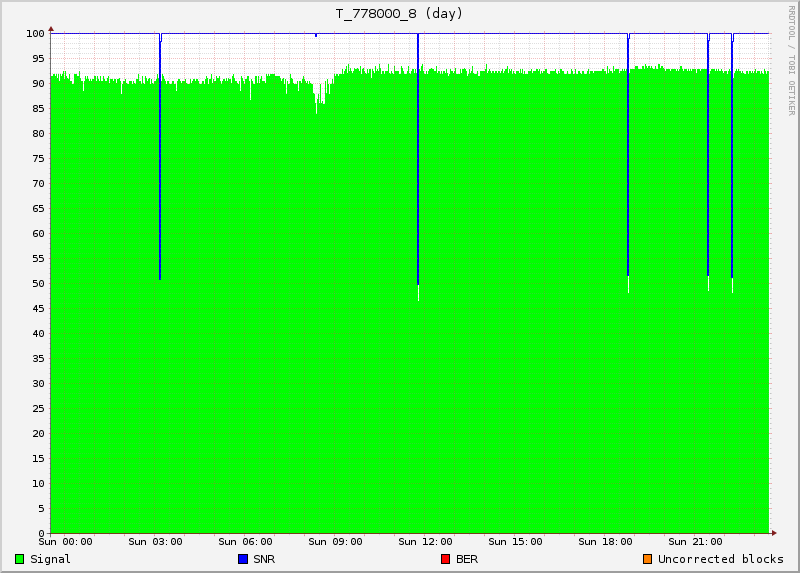
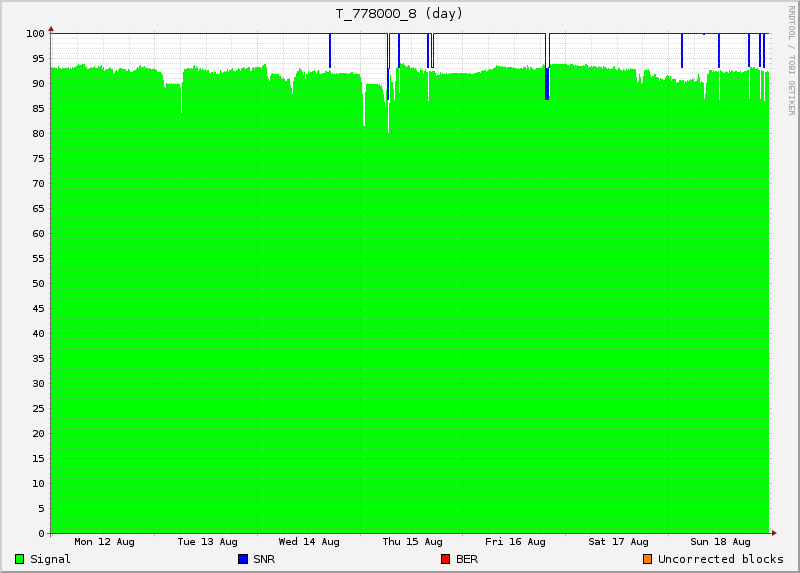
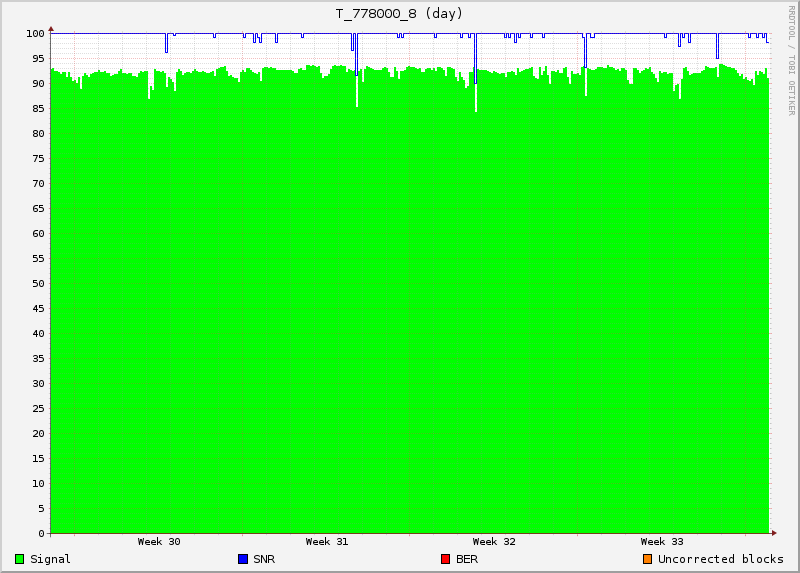
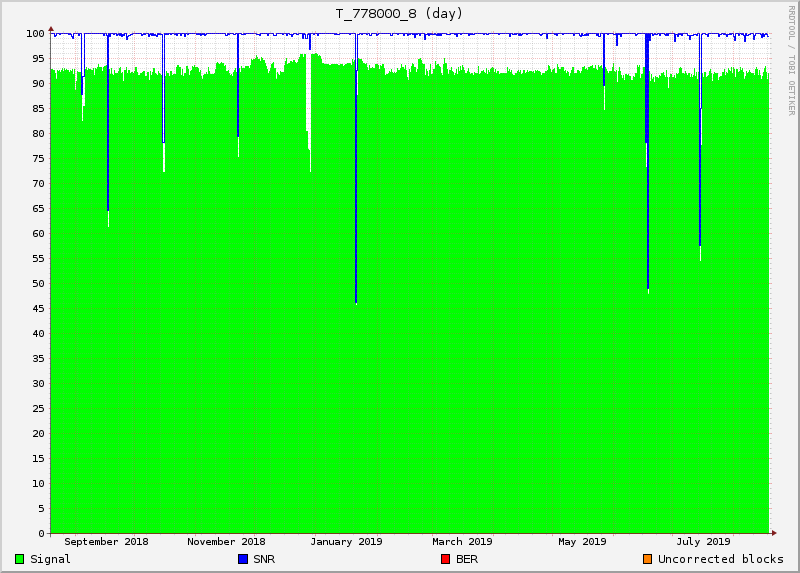
Настройка VLC
VLC это кросс платформенный, универсальный проигрыватель с поддержкой множества форматов. На текущий момент поддерживаются следующие разновидности семейств OS: Windows, MacOS, Linux, BeOS, FreeBSD, Familiar. Проигрыватель прост в исполнении, широко функционален и практичен. Скачать можно с официального сайта www.videolan.org
Открытие каналов через плейлист
Для начала с сайта www.video37.ru следует скачать плейлист. В общем плейлисте присутствуют все телеканалы для выбранного провайдера, можно выбрать предпочитаемый формат xspf или m3u. Плейлист, для выбранного телеканала, содержит ссылки сразу для всех доступных провайдеров, скачать его можно только в формате xspf.
Ссылки на общий плейлист, для разных провайдеров и в разном формате, находятся в верхней части страницы:
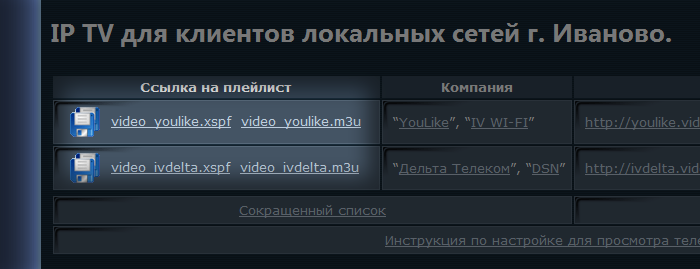
Ссылки на плейлист конкретного телеканала находятся в списке:
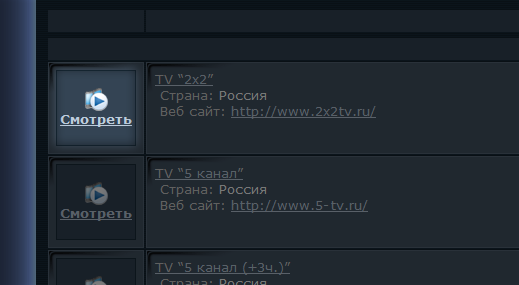
После того как проигрыватель будет установлен, плейлист можно будет открыть либо двойным нажатием на закаченный файл, если имеется ассоциация с запускаемой программой:

либо через контекстное меню медиа-проигрывателя ( Медиа -> Открыть файл… ):
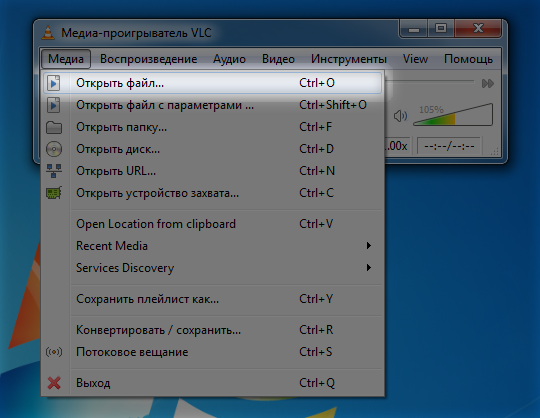
Зачем мне всё это?
Многие спросят: «а зачем мне эта штука? я качаю файлы в другом месте».
Краткий ответ такой. У большинства дома куплен новенький HD телевизор с большим экраном. Смотреть на нём фильмы с маленьким разрешением — это не насладиться в полной мере возможностями HD.
Но для HD телевизора желательно предоставлять фильм в формате HD — 720p или 1080p. Качественная картинка такого фильма делает его большим по размеру и приходится долго скачивать из Интернета различными способами.
Direct Connect — это возможность скачивать бесплатно на большой скорости файлы у друг друга в локальной сети МТС, не будучи ограниченным своим тарифом.
Представьте, что кто-то уже скачал новинку-фильм и вы можете не ждать, а сразу скачать себе на скорости локальной сети и не быть ограниченным скоростью своего тарифа, так как он ограничивает вас в Интернете.
Более подробно с умными словами:
Преимущества Direct Connect перед другими файлобменными системами (torrent, eMule):
- Многопоточный режим скачивания и раздачи.
- Докачка файлов.
- Нет ограничений на поиск и скачку файлов.
- Не требуется создавать специальный торрент-файл.
- Для просмотра доступны все расшаренные файлы у каждого пользователя системы.
- Представление файлов в древовидной форме.
- Встроенные общий и приватные чаты, где пользователи могут обсуждать между собой и с операторами системы любые подробности обмена файлами в режиме онлайн, а также просто общаться и приятно проводить время.
- Развитая система поиска файла не только по названию, но и по множеству других параметров: тип, размер, хаб, страна, TTH и т.д.
- Доступ к файлам пользователь открывает по своему желанию простой установкой галочки напротив папки на своем компьютере. Файлы выдаются только НА ЧТЕНИЕ / СКАЧИВАНИЕ. МОДИФИЦИРОВАТЬ или УДАЛИТЬ файлы НЕВОЗМОЖНО.
- Отсутствие ограничений для участия в системе. Пользователю достаточно расшарить минимальный объем файлов и открыть требуемое количество слотов.
- Общий объём одномоментно открытых для скачивания файлов выше, чем в других системах.
- Нагрузка на HDD и CPU значительно ниже, чем при раздачах на торрентах
- TCP полностью не забивается, как при отдачах и закачках в других системах, а значит, вы можете осуществлять отдачу/закачку одновременно с сёрфингом в сети или онлайн-играми.
Выгоды p2p по сравнению с ftp и http серверами:
- Нет необходимости знать адреса компьютеров или сканировать сеть, программа-клиент все сделает сама.
- Клиенты соединяются напрямую, за счет чего достигается большая скорость, чем при работе через сетевое окружение или ftp.
- Проверка контрольной суммы файла гарантирует, что файл не «побился» при скачивании.
- Direct Connect — это самый легкий способ поделиться своей информацией с другими пользователями сети.
- Произвольно ограничивая скорость скачки со своего компьютера, можно избежать «тормозов», которые сопутствуют другим способам обмена файлами через сетевое окружение.
- Абсолютно бесплатный доступ к разнообразнейшим данным.
- Представлены клиенты на любой вкус с различными возможностями и под любую ОС – от Windows до MAC и Linux.
Разрешаем клиенту p2p полный доступ к локальной сети в файрволе.
Файрвол, сетевой экран и брандмауэр — это синонимы.
1. Брандмауэр Windows XP.
- 1. Откройте Пуск -> Панель управления -> Сеть и подключения к Интернету -> Брандмауэр Windows.
- 2. Перейдите на вкладку Исключения и нажмите кнопку Добавить программу…
- 3. Выберите из списка FlylinkDC++ и нажмите ОК
- 4. Нажмите ОК.
2. Брандмауэр Windows 7.
Откройте Пуск — Панель управления — Система и безопасность — Брандмауэр Windows — Дополнительные параметры.
Выберите Правила для входящих подключений и нажмите Создать правило.

-Тип правила: Для программы.
-Программа. Путь программы: Нажмите кнопку Обзор… Укажите путь до файла FlylinkDC.exe в папке, в которую устанавливали FlyLinkDC++.
-Действие: Разрешить подключение.
-Профиль: убедитесь что на всех профилях стоят галочки.
-Имя: Flylink
Нажмите кнопку Готово.
Выберите Правила для исходящего подключения и нажмите Создать правило.

-Тип правила: Для программы.
-Программа. Путь программы: Нажмите кнопку Обзор… Укажите путь до файла FlylinkDC.exe в папке, в которую устанавливали FlyLinkDC++.
-Действие: Разрешить подключение.
-Профиль: убедитесь что на всех профилях стоят галочки.
-Имя: Flylink
Нажмите кнопку Готово.
3. Outpost Firewall.
- 1. Меню Параметры -> Приложения -> Доверенные приложения -> Добавить…
- 2. Укажите Путь к FlylinkDC.exe
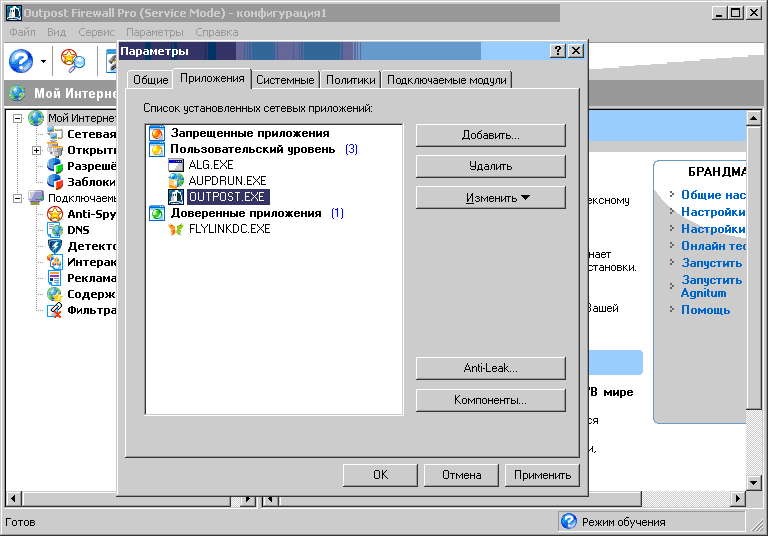
4. Kaspersky Internet Security.
- 1. Занесение в доверенную зону
- * Настройка -> Угрозы и исключения -> Исключения -> Доверенная зона -> вкладка Доверенные приложения.
- * Нажмите Добавить и укажите путь к FlylinkDC.exe и проставьте все галочки.
- 2. Создание правила в Сетевом экране.
- * Настройка -> Сетевой экран -> Система фильтрации -> Настройка -> Правила для приложений.
- * Нажмите Добавить и укажите путь к FlylinkDC.exe.
- * Нажмите кнопку Шаблон и выберите Разрешить всё.
5. ESET NOD32 Smart Security.
Откройте меню Настройка — Вкл. Расширенный режим. Переключитесь в расширенный режим. Откройте меню Настройки — Дополнительные настройки… — Персональный файрвол — Правила и зоны. Далее действуйте согласно рисункам 1, 2, 3, 4 (после нижеуказанных действий сохраните настройки нажав кнопку ОК).
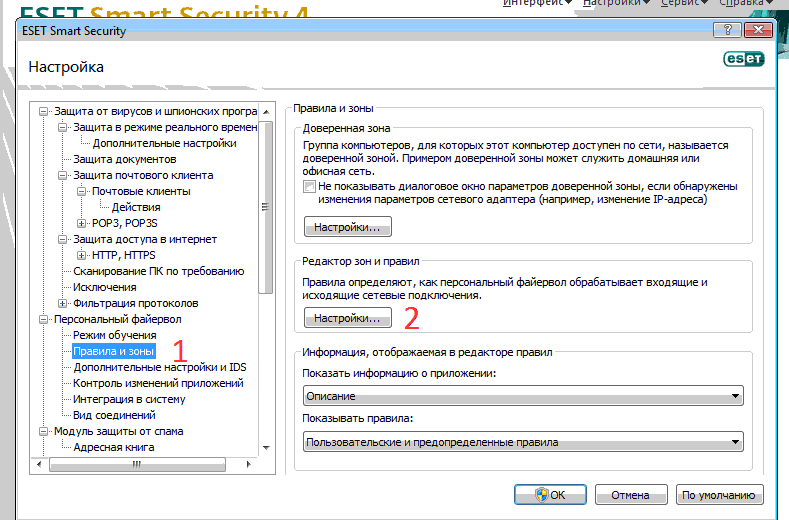
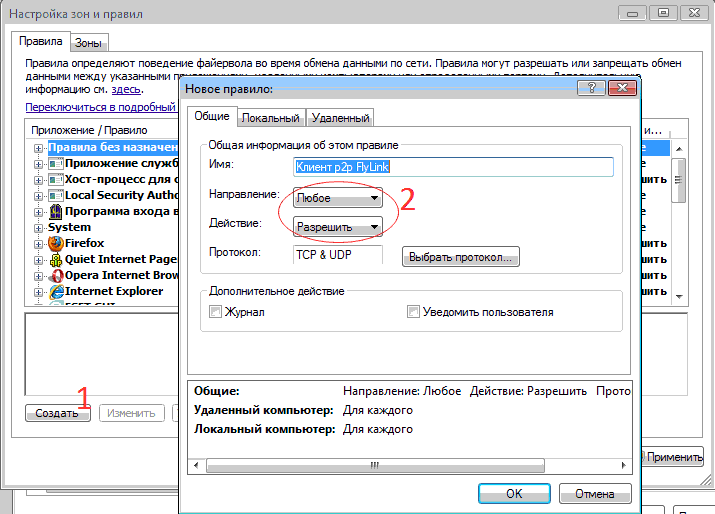
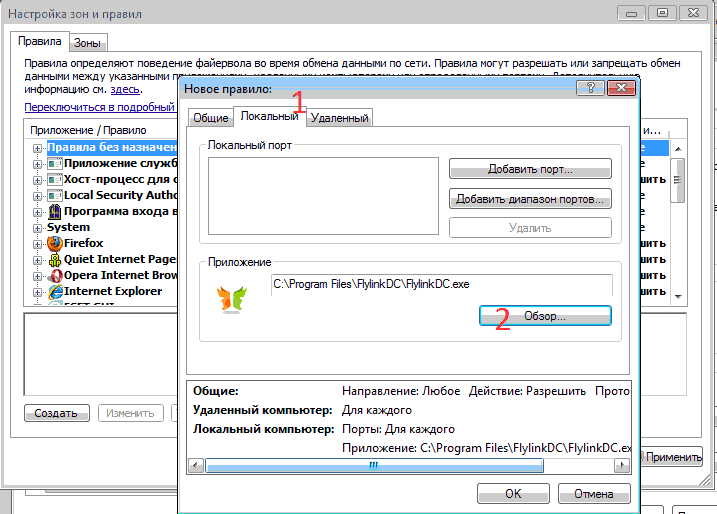
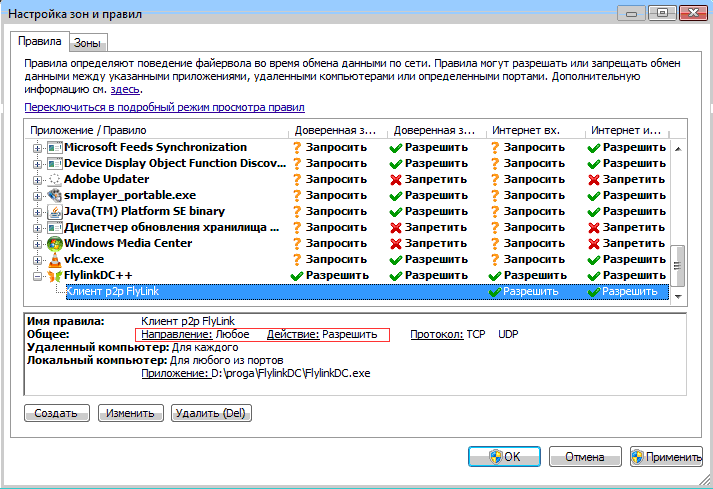
Отличия 2p2 сети от других файлообменных сетей
В обычных файлообменных сетях файлы хранятся на сервере, с которого любой пользователь может скачать понадобившийся ему файл. Если файл будет удален с сервера, пользователь потеряет к нему доступ. Ко всему прочему, скорость скачивания ограничена пропускной способностью сервера.
В одноранговых сетях такого сервера нет. Все необходимые файлы хранятся на жестких дисках пользователей в папках, которые они открыли для общего доступа. В p2p сетях каждый компьютер выступает как в роли сервера, отдавая информацию, так и в роли клиента, когда информацию необходимо скачать. Это позволяет значительным образом увеличить скорость обмена файлами.
В настоящее время наибольшее распространение получили гибридные p2p сети. В таких сетях сервер присутствует в роли координатора, обеспечивающего взаимодействие между пользователями, однако никакой информации он не хранит. Такие сети объединяют в себе как скорость чистой 2p2 сети, так и надежность централизованной сети. На данный момент наиболее популярными протоколами гибридных сетей являются BitTorrent и Direct Connect.
Видео материалы.
Так как настройка роутера не зависит от вашей операционной системы, так как почти все роутеры настраиваются через веб интерфейс в любом браузере, то, возможно, нижеприведённые видеоматериалы могут оказаться полезными. Они дадут направление и общую идею, как пробросить порты для p2p, чтобы вы были в Активе и работал нормально Поиск.
Настройка FlylinkDC++ и TPLINK.
Настройка портфорвардинга D-Link 500T для Flylink DC++.
Настройка портфорвардинга Zyxel Omni Prestige для Flylink.
Настройка роутера DLink DIR300 NRU B5.
Настройка upnp (проброс портов) на маршрутизаторе Zyxel Keenetic Giga.
https://youtube.com/watch?v=FzN0PodAVxw
Похожие материалы:Сайт МТСИнструкцию по настройке роутера МТС DIR-3xxИнструкцию по настройке роутера МТС 2804
Как устроена P2P-сеть
Классическая децентрализованная P2P -сеть имеет одноранговую структуру, представленную узлами (компьютерами) , выполняющими одинаковые функции. Инструменты, о которых пойдет речь в этой статье, также используют P2P -сеть, но эта сеть несколько отличается от классической. Называется такая P2P -сеть Direct Connect , отсюда приставка в названиях клиентов — DC++. Децентрализованной она является лишь отчасти, роль своеобразных серверов в ней играют так называемые хабы, служащие для организации общего чата и поиска контента, который физически находится на компьютерах участников сети. Хабы могут быть региональные и тематические, в некоторых случаях они объединяются в группы. Сведения о разных хабах хранятся в хаблистах — специальных серверах, подключаться к которым можно через обычные браузеры.
Настройка и использование в картинках, на примере FlylinkDC++
(Стоит заметить, что на большинстве современных DC++-клиентов под Windows настройка будет происходить практически аналогично)
Настройка имени и соединения:
Вписываем имя пользователя, с этим именем вас будут видеть другие пользователи. Желательно использовать в имени префикс «» (без кавычек), так будет легче определить, с какой вы сети. Например, «Vasya» (Без кавычек).
Если у вас прямое подключение и наш кабель идёт сразу к вашему компьютеру, то рекомендуется использовать активный режим. Возможно, потребуется добавление программы в исключения (Или белый список, список доверенных программ) вашего антивируса или фаерволла, если они установлены.
Если вы подключаетесь через роутер, то, возможно, потребуется проброс портов (смотрите в инструкции к роутеру) и выбор соответствующего пункта меню. Однако, можете сначала попробовать выбрать пункт «Роутер с UPnP», если ваш роутер поддерживает эту функцию.
Настройка и подключение к хабам:
Для подключения можно использовать «Быстрое соединение»
Или же добавить хабы в избранные, где также можно указать, чтобы клиент автоматически подключался к ним при запуске и указать для них дополнительные настройки:
или
Попадаем в список избранных хабов, где можно добавить новые, а также удалить и изменить уже существующие. Здесь же устанавливается автоподключение к хабам при включении программы.
По двойному щелчку на строчке с названием хаба (Или по щелчку правой кнопкой мыши -> Соединение), можно подключиться к выбранному хабу.
При добавлении в список нового или изменении свойств существующего хаба, попадаем в следующее окно:
Поиск и скачивание файлов:
Внимание! На некоторых хабах могут стоять ограничения на минимальную длину слова при поиске (У нас — минимум 4 символа), а также временной интервал между поисками
Вводим нужное слово (или его часть) для поиска и нажимаем «Поиск«. Через некоторое время , в списке справа, должны начать появляться результаты поиска, если файлы с заданным именем существуют и доступны для скачивания. В зависимости от имени файла, количества хабов, количества пользователей на хабах и некоторых других факторов, полный поиск может занять продолжительное время.
Просмотр файлов определённого пользователя:
Для просмотра списка файлов определённого пользователя достаточно щёлкнуть в списке пользователей на строчку с его именем два раза (или щёлкнуть правой кнопкой мыши ней и выбрать в меню пункт «Список файлов«).
Через некоторое время, если пользователь доступен, должен открыться список файлов этого пользователя, где так же можно выбрать файл или папку для скачивания.
Отправка личных сообщений / Приватный чат с пользователем:
Для отправки личного сообщения и включения приватного чата с определённым пользователем, достаточно щёлкнуть правой кнопкой мыши на его имени в чате или списке пользователей и выбрать пункт меню «Послать ЛС»
По вопросам конкретных функций и работе с программой можно почитать на сайтах:http://flylinkdc.com/doku.php?id=ru:flylinkdchttp://flylinkdc.dyndns.org/
Возможности
- При запуске программы вы получаете мгновенный доступ к избранным хабам.
- IP-фильтр полностью интегрирован.
- В момент выхода из программы все настройки автоматически сохраняются. Это значит, что в случае сбоя или повреждения вы с лёгкостью восстановитесь и ничего не утеряете.
- При просмотре файла в приложении, который уже есть на вашем ПК, программа оповестит вас о месте его хранения (Также, имеющиеся файлы будут окрашены в другой цвет).
- Встроенная опция «Автобан» позволяет установить запрет на скачивание некоторым пользователям по определённым критериям.
- Увеличенная производительность и быстродействие процессов FlylinkDC++ за счёт ревизии кода и оптимизации.
- Выбор любых ограничений скорости загрузки в ручном режиме.
- Поддержка анимационных смайликов (при передаче Magnet-ссылок информация не искажается).
- Просмотр подробной информации о других пользователях.
- Отображение рейтинга и отзывов о загружаемом фильме.
- Поддержка чат-бота для автоматизации процесса.
- Общение в чате, тематические комнаты, возможность добавлять отзыв в строке чата об аудиодорожке во время прослушивания.
Хабы
Клиенты подключаются к одному или нескольким серверам, так называемым хабам, которые служат для поиска файлов и источников для их скачивания. Некоторые хабы поддерживают линкование — несколько хабов соединяются между собой для удобства пользователей и подключившийся пользователь видит один «общий» хаб. На крупных хабах в пиковые часы одновременно находятся более 10 000 пользователей.
Сравнительная таблица наиболее часто используемого для создания хабов программного обеспечения:
| Название | Windows | Linux | Другие ОС | Язык программирования | Лицензия | IPv6 | Интерфейс пользователя | Сайт проекта |
|---|---|---|---|---|---|---|---|---|
| Verlihub | Нет | Да | Да: FreeBSD | C++ | GPL v2 | Нет | консоль | www.verlihub-project.org |
| PtokaX | Да | Да | Да: FreeBSD | C++ | GPL v3 | Нет | графический (Win32), консоль | www.ptokax.org |
| RusHub | Да | Да | Да: FreeBSD | C++ | GPL v3 | Да | консоль | rushub.org |
| YnHub | Да | Нет | Нет | Неизвестно | проприетарная | Нет | графический | ynhub.org |
| DB Hub | Нет | Да | Да: FreeBSD | C | GPL | Нет | консоль | sourceforge.net |
| HeXHub | Да | Нет | Нет | Ассемблер | OSL 3.0 | Нет | графический | nemesis.te-home.net |
| Aquila | Да | Да | Нет | C | GPL | Нет | консоль | sites.google.com |
| Eximius | Да | Нет | Нет | C# | проприетарная | Нет | графический | en.rs2soft.nl |
| Viper Hive | Да | Да | Да | Python | GPL v2 | Нет | консоль | code.google.com |
С массовым внедрением в DC-клиенты технологии DHT необходимость в хабах может отпасть.
А как тут вообще качать и искать фильмы то?
Поиск. Нажмите Ctrl + S или зайдите в пункт меню Вид — Поиск. В поисковой строке введите желаемый запрос, но помните поиск в п2п — это не поисковая система Google или Yandex. Поиск ищёт в именах файлов и каталогов. В найденных результатах поиска — щелчок правой клавишей мыши на нужном файле и Скачать.
Советы при поиске, особенно фильмов:
- Поиск ищет подстроку в строке имён файлов и каталогов. То есть поиск по русскому слову Алиса, найдёт, к примеру, файлы «Алиса в стране чудес». И не найдёт английский вариант «Alice‘s Adventures in Wonderland».
- Поиск в п2п — это НЕ поисковая машина аля Гугл или Яндекс. Поиск в п2п не разбирает ваши слова и не ищет все словоформы и сочетания. Пишите меньше букв и точнее запрос, так как файлы могут быть названы по разному, а не так как вы предполагаете. Искать так НЕ НУЖНО, «фильм там такой плохой дядька другому тынц, а тот ему бац».
- Если знаете название фильма на английском (если фильм зарубежный), то попробуйте поиск по имени оригинала. Например, Die Hard оригинальное название известного нам «Крепкий орешек».
- Попробуйте поискать в транслите. То есть замените русские буквы английскими аналогами.
- Активнее используйте поле Размер, так как фильмы редко бывают маленького размера, а новые фильмы в формате HD ещё больше размером. Можно легко отсечь лишнее в результате поиска.
- Активнее используйте поле Тип файла и указать желаемое. Можно легко отсечь лишнее в результате поиска.
- Старайтесь в вашем запросе указать то, что делает файл более уникальным и значит больше шансов его найти.
- Часто в именах видеофайлов указан год выхода фильма. Этим удобно пользоваться для розыска новинок, если в поиске указать текущий год и размер не менее 999 Мб. Активнее этим пользуйтесь.
- Уже найденное легко можно отсортировать по Типу или Размеру, что бывает очень удобно для выбора из одинаковых файлов более предпочтительного. Например, нашли один и тот же фильм в разном качестве, можно отсортировать по полю Размер и выбрать бОльший для своего огромного HD телевизора, чтобы лицезреть отличную картинку.
- Не частите с поиском, пользователей много, а хаб один. Могут на время забанить ваши поисковые запросы. Торопитесь медленно!
Прямое скачивание.
С списке всех пользователей вы можете нажать правую клавишу на интересующем вас человеке и получить от него его список файлов. К вам скачается список файлов данного пользователя и вы сможете в удобной форме «поползать» по выданным в доступ файлам. На заинтересовавших файлах и каталогах вы так же сможете щёлкнуть правой клавишей мыши и скачать нужное к себе на компьютер. НАПОМНЮ — в п2п НЕЛЬЗЯ удалить или модифицировать файлы. ВСЕ могут только скачивать у друг друга и ТОЛЬКО!
Сети Direct Connect и клиенты DC++ — в поисках редкого контента
В начале 2000-х в Рунете обмен контентом между пользователями осуществлялся в основном посредством файлообменных сервисов. Одни из них представляли собой нечто вроде современных облачных хранилищ, предоставляющих услуги по временному хранению файлов, другие позволяли обмениваться контентом напрямую по сетям P2P так, как это делают торренты. Разница между ними только в том, что торренты используют для обмена контентом трекеры и торрент-клиенты.
Тогда как в P2P -файлообменниках для этой цели применяются специальные приложения, служащие и клиентами, и поисковиками одновременно.



























